近期有用户在电脑的操作上,遇到了鼠标右键没反应的情况,但是将鼠标连接在其他电脑上就可以正常操作,这是电脑系统哪里出现了问题呢?别着急,下面小编带来了解决方法,我们跟着步骤来操作,希望可以让你的电脑恢复正常。
解决方法:
1、首先使用键盘“win+r”快捷键打开运行,在其中输入“regedit”回车确定打开注册表。
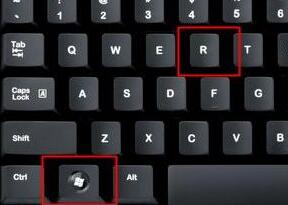
2、在注册表中找到“HKEY_CLASSES_ROOTlnkfile”路径下的“lnkfile”文件夹。
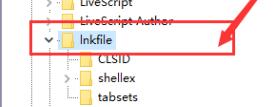
3、然后在右侧右键选择新建一个“字符串值”。
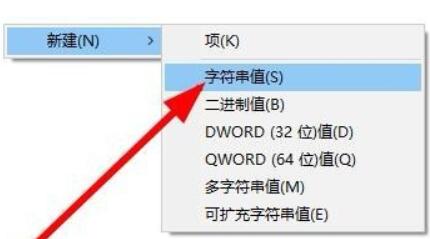
4、新建完成后双击打开,将它命名为“IsShortcut”。
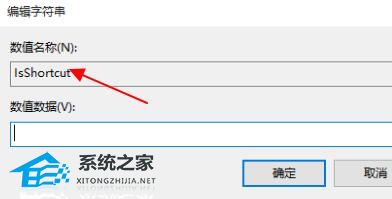
5、接着回到注册表,找到“HKEY_CLASSES_ROOT”下的“piffile”文件夹。
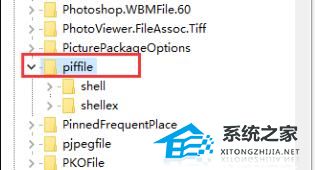
6、然后使用上述方法新建一个名为“IsShortcut”的字符串值。
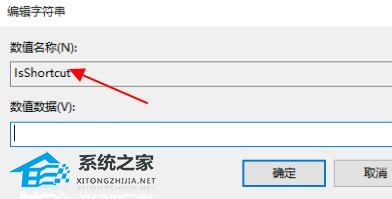
7、最后打开我们的任务管理器,找到其中的“资源管理器”,右键选择“重新启动”即可。
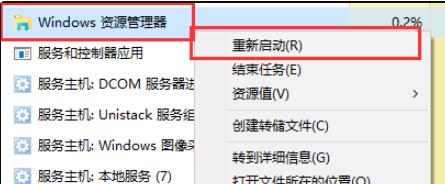
以上就是系统之家小编为你带来的关于“Win11右键点击没反应怎么办?”的解决方法了,希望可以解决你的问题,感谢您的阅读,更多精彩内容请关注系统之家官网。

 时间 2023-10-25 09:16:46
时间 2023-10-25 09:16:46 作者 admin
作者 admin 来源
来源 




